Matcha fält mellan Dynamics 365 och ZoomInfo
När du försöker exportera data från ZoomInfo-appen till din Dynamics 365 Sales-organisation kanske inte vissa motsvarande fält matchar eller visar uppdaterade värden. Du kan undvika dessa matchningsfel genom att mappa motsvarande fält mellan Dynamics 365 och ZoomInfo för konton, kontakter och leads.
Förutsättningar
Innan du börjar kontrollerar du att du har uppfyllt följande krav:
- ZoomInfo-appen är installerad i din Dynamics 365 Sales-organisation. Mer information: Installera ZoomInfo-appen.
- Du har en licens att använda appen ZoomInfo.
Mappa fälten
Öppna sidan Dynamics 365-appar och öppna sedan ZoomInfo-appen.
I den vänstra navigeringsrutan väljer du ZoomInfo>ZoomInfo.
Kommentar
Appen kan komma att uppmana dig att ange autentiseringsuppgifter. Välj antingen Google, Office eller ange dina ZoomInfo-autentiseringsuppgifter om du har ett konto med ZoomInfo.
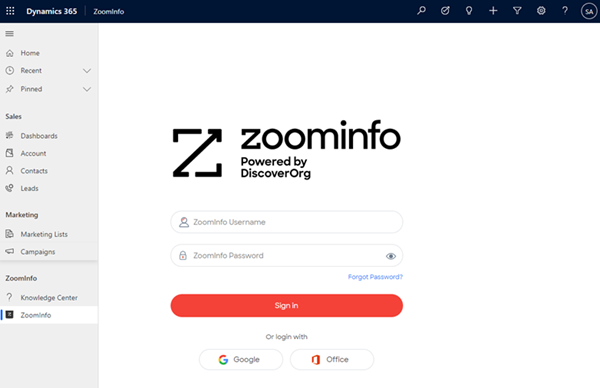
På sidans övre högra hörn väljer du Mer>Administratörsportal.
På sidan Administratörsportal väljer du Dynamics-inställningar.
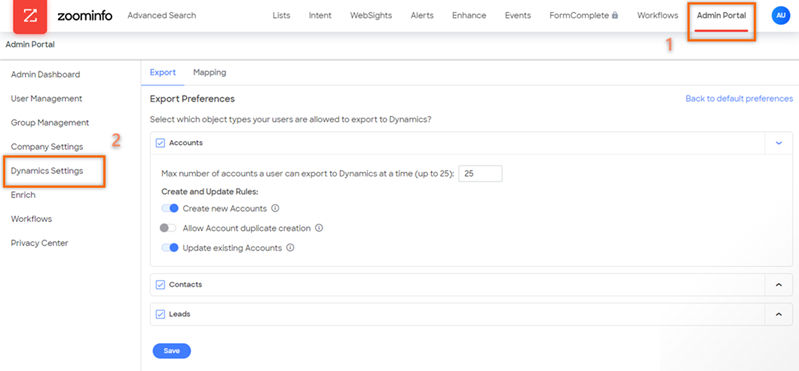
Välj fliken Mappning och mappa sedan fälten genom att välja fliken Konton, Kontakter eller Leads.
Kommentar
I det här exemplet använder vi Konton.
Du kan visa standardfältet eller det konfigurerade, motsvarande fältet mellan ZoomInfo-appen och Dynamics 365.
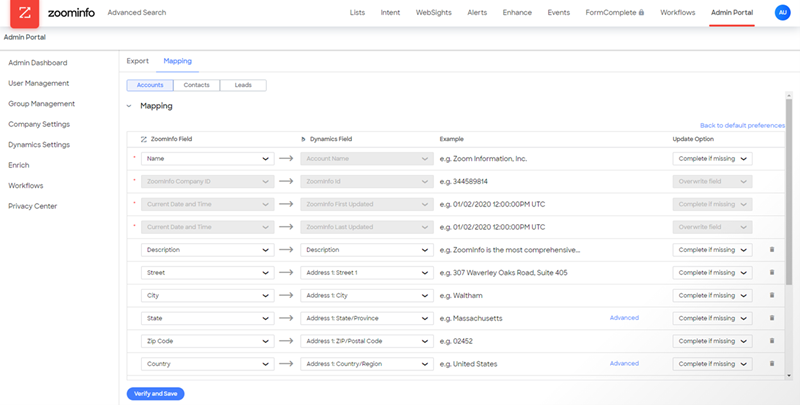
Mappa fälten efter behov. Varje kolumn beskrivs med sina funktioner i följande tabell:
Kolumnnamn Beskrivning ZoomInfo-fält Visar en lista med ZoomInfo-fält som du kan mappa med Dynamics 365-fält. Dynamics-fält Visar en lista med Dynamics 365-fält som du kan mappa. Listan innehåller också dina anpassade fält. Exempel Visar ett exempel på värde för det markerade ZoomInfo-fältet. Uppdateringsalternativ Välj något av följande alternativ för fältet: - Slutför om saknas: Välj det här alternativet för att endast slutöfra med ZoomInfo-data om det inte finns någonting i Dynamics 365. Det här alternativet är markerat som standard.
- Skriv över fält: Välj detta alternativ om du vill skriva över befintliga data i Dynamics 365 med ZoomInfo-data.
Kommentar
- Välj Lägg till rader om du vill lägga till fler fält i mappningstabellen.
- Om du vill återställa mappade värden till standardvärden väljer du Återställ till standardinställningar.
Välj Bekräfta och spara.
ZoomInfo-appen verifierar motsvarande mappade värden och sparar mappningarna. Om det finns matchningsfel i mappningen visas ett felmeddelande för att lösa problemet.
Hittar du inte funktionen i appen?
Det finns några möjliga anledningar:
- Du har inte den licens som krävs för att använda den här funktionen. Kolla in jämförelsetabellen och licensieringsguiden för att se vilka funktioner som är tillgängliga med din licens.
- Du har inte den säkerhetsroll som krävs för att använda den här funktionen.
- Om du vill konfigurera en funktion måste du ha rollerna Administration och anpassning
- Om du vill använda försäljningsrelaterade funktioner måste du ha Primär försäljningsrollerna
- Vissa uppgifter kräver specifika Funktionsroller.
- Din administratör har inte aktiverat funktionen.
- Din organisation använder en anpassad app. Kontakta administratören om du behöver hjälp med de exakta stegen. Stegen som beskrivs i den här artikeln gäller specifikt för de medföljande apparna Försäljningsnav och Sales Professional.